
한동안 PC와 노트북 시장이 많이 바뀌었고 다행히도 옵션이 과거보다 훨씬 더 흥미로워졌습니다. AMD 싸움에 뛰어들었지만 인텔 과 NVIDIA 여전히 지배적이지만 생태계는 이제 더 풍부해졌고 그와 함께 다음과 같은 다른 의심이 생깁니다. GPU 및 iGPU. GPU와 관련하여 두 개의 그래픽 카드가 있고 둘 중 하나를 사용하려면 어떻게 해야 합니까?
노트북보다 PC에서 이런 일이 덜 일어나는 것은 사실이지만, 현재 많은 사용자들이 iGPU로 스트리밍을 중시하고 다른 사람들은 이것을 신경 쓰지 않고 데스크탑에서 최고의 효율성과 게임에서 최고의 성능을 찾고 있는 것이 사실입니다. 매개변수. 더 많은 시나리오가 있지만 현재 GPU에서 iGPU로 또는 그 반대로의 이동이 그 어느 때보다 뚜렷하고 사용됩니다. 따라서 AMD iGPU 또는 개별 노트북 GPU가 있는 경우 설정이 실제로 다소 숨겨져 있지만 교체하는 것은 매우 간단합니다.
GPU에서 iGPU로 전환할 수 있는 요구 사항

흥미롭게도, 우리가 원하는 것이 GPU에서 iGPU로 또는 그 반대로 변경하는 것이라면 마지막으로 고려해야 할 것이 AMD인 경우 Lisa Su가 소유한 Switchable Graphics라는 기술이 있어야 합니다. 그녀는 현재 적어도 외부에서 운전할 수 있도록 지원하는 드라이버가 없습니다. Windows 10 및 Windows 11, 특정 세대에서 iGPU 지원이 점진적으로 중단되었기 때문입니다.
호환성 및 설치
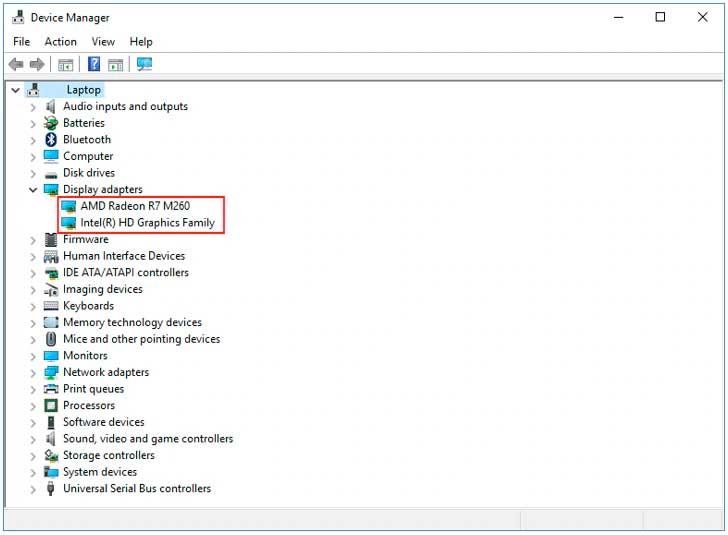
따라서 AMD 웹 사이트에서 찾을 수 있는 드라이버를 통해 GPU 또는 iGPU가 이러한 OS를 지원하는지 확인한 다음 다운로드해야 합니다. 논리적으로 브랜드에 관계없이 각 그래픽 카드에 대해 최신 버전의 드라이버를 설치하는 것이 이상적입니다. 특정 모델을 보려면 일반적으로 각 모델을 올바르게 식별하는 장치 관리자에 의존해야 합니다.
그것을 알면 논리적으로 다운로드하고 완료 후 이전 다시 시작하여 하나씩 설치할 수 있습니다. 일반적으로 드라이버 측면에서 처리하는 순서는 간단합니다. 먼저 iGPU의 업데이트된 드라이버와 설치 후 해당 재부팅 후 개별 GPU용 드라이버를 설치합니다.
많은 그래픽 제품(특히 랩톱)이 OEM, 즉 특정 모델 또는 특정 시리즈용으로 제조되기 때문에 여기에 약간의 논란이 있습니다. 따라서 AMD가 서명을 제공하더라도 드라이버는 해당 제조업체의 제조업체입니다. 가장 단순하게 공급하고 업데이트하는 노트북. 이 경우 AMD 웹 사이트에서 호환되지 않으므로 제조업체 및 랩톱 모델의 웹 사이트로 이동하여 다운로드해야 합니다.
두 드라이버가 모두 설치되어 있다고 가정하면 GPU에서 iGPU로 또는 그 반대로 전환하는 것이 다소 쉽습니다.
전환 가능한 그래픽에 액세스하는 방법
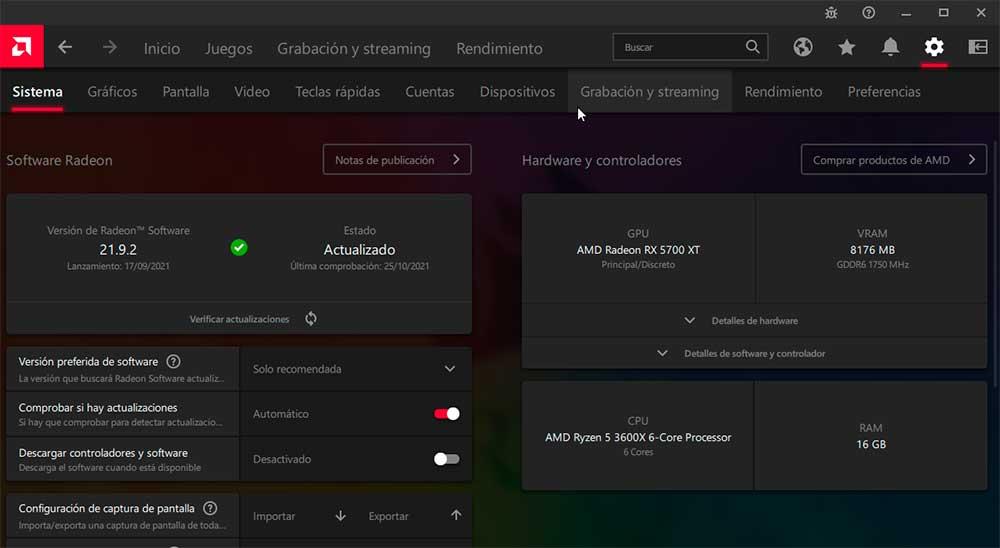
GPU에서 iGPU로 또는 그 반대로 변경하려면 AMD 드라이버(이 경우)에만 액세스하면 되므로 이 단계는 신속합니다. 카드에 따라 다릅니다. 이렇게 하려면 마우스 오른쪽 버튼으로 바탕 화면을 클릭하고 "AMD Radeon Software" 옵션을 클릭해야 하거나 그렇지 않은 경우 작업 표시줄에서 AMD 로고가 표시될 시간 옆에 있습니다.
일단 안으로 들어가면 많은 옵션이 있지만 우리가 관심을 갖는 것은 오른쪽 상단에 있는 기어 안에 있습니다. 거기를 클릭하면 다른 최상위 메뉴가 열리며 언어에 따라 시스템 또는 시스템으로 이동해야 하는 또 다른 옵션이 있습니다.
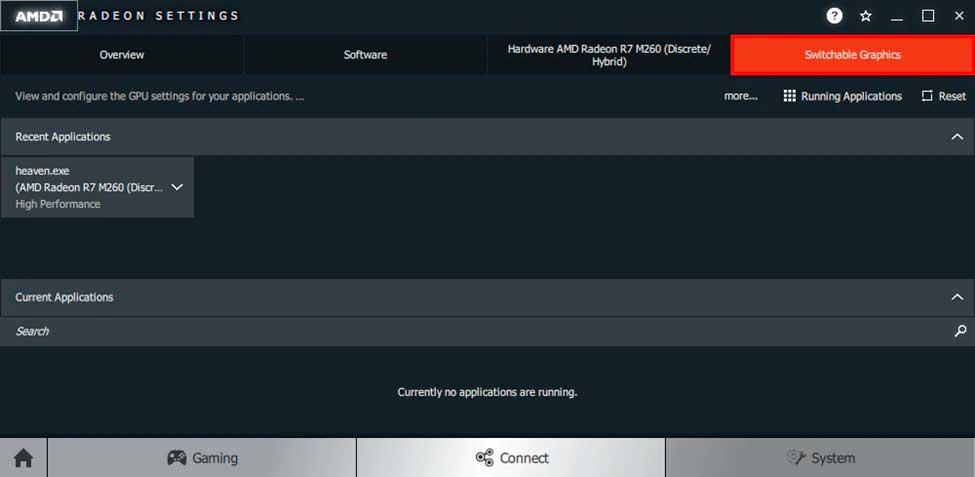
내부에는 Overview, Software, GPU 또는 iGPU와 같은 다른 패널이 있으며 마지막으로 많이 찾는 Switchable Graphics에 액세스할 수 있습니다. 여기서 우리는 GPU와 iGPU 간의 전체 변경에 대해 이야기하는 것이 아니기 때문에 이 변경의 중요한 지점에 도달하지만 이것은 부분적이며 스스로 설명합니다.
AMD는 세 가지 성능 모드를 제안합니다.
- 절전(iGPU 사용)
- 고성능(시스템 GPU 사용)
- 전원 기준(전원이 연결되어 있지 않은 경우 iGPU, 전원에 연결되어 있는 경우 GPU)
왜요? 항상 시도되는 것은 최소한의 가능한 에너지 자원을 사용하는 것이고 프로세서 iGPU보다 적게 사용하는 GPU는 없기 때문입니다. 따라서 우리가 의도하는 것은 모든 성능을 하나 또는 다른 것으로 변경하는 것이 아니라 각 응용 프로그램에 성능을 할당하는 것입니다.
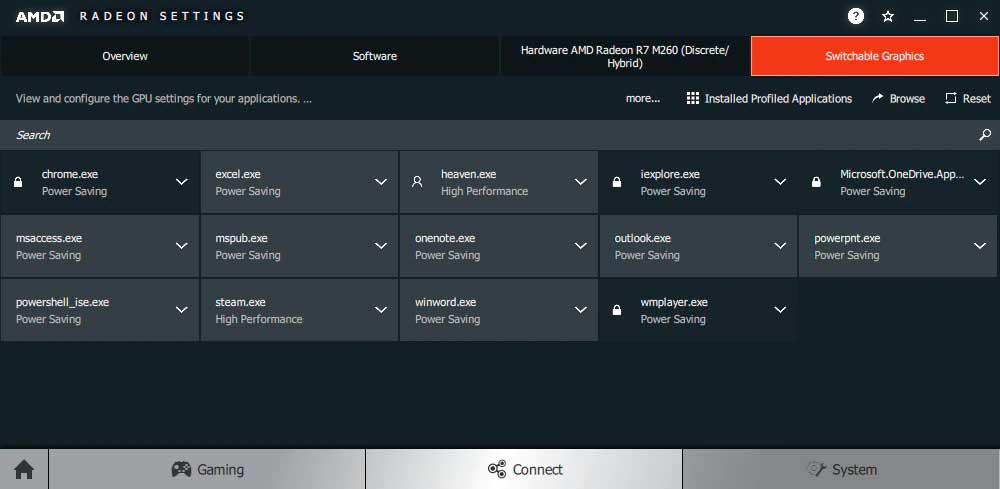
자세히 보면 응용 프로그램 실행이라는 옵션이 있으며 클릭하면 설치된 프로필 응용 프로그램으로 전환됩니다. 자물쇠로 표시되는 것을 제외하고(iGPU가 실행할 시스템 응용 프로그램) 나머지는 위에서 설명한 세 가지 사항을 기반으로 프로그램, 게임 또는 소프트웨어를 실행할 GPU를 선택할 수 있기 때문에 중요합니다.
GPU가 게임을 실행하는 것이 되기를 원하십니까? 그런 다음 고성능을 선택합니다. 인디 게임이고 사운드와 신선함을 선호합니까? 그러면 iGPU가 충분하고 Energy Saver로 충분할 수 있습니다.
전환 가능한 그래픽을 사용하는지 어떻게 알 수 있습니까?
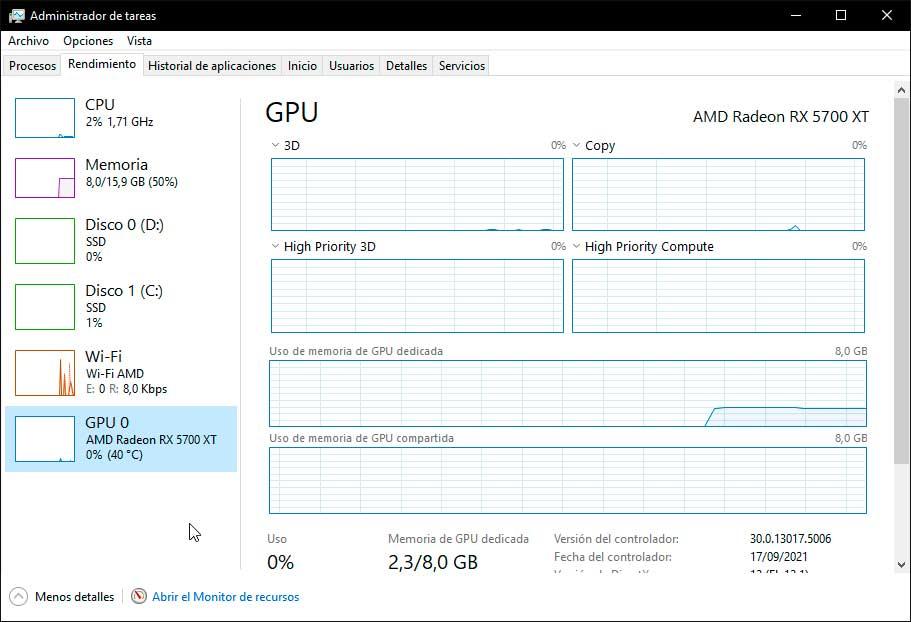
논리적으로 에너지 프로파일이 선택되면 지정된 작업을 수행하는 것이 iGPU인지 GPU인지 알고 싶을 것입니다. GPU-Z, MSI Afterburner, ASUS 성능 탭에서 조정 또는 Windows 작업 관리자.
우리는 세부 사항을 잊지 않습니다. 게임이나 프로그램이 드라이버의 AMD 목록에 없으면 어떻게 됩니까? 검색 또는 찾아보기 섹션을 제공하고 이름을 입력하면 드라이버가 PC에서 검색하여 선택하도록 합니다.
또한 처음부터 시작하기로 결정했거나 실수를 한 경우 재설정 버튼을 잊을 수 없습니다. 재설정 버튼은 공장 설정을 그대로 유지하고 논리적으로 다시 시작합니다.